Escrito por María Navarro
Índice
Actualmente el gestor de contenidos más usado a nivel mundial es WordPress. Además, no es ningún secreto, que hoy en día estamos en una guerra continua para que nuestros sitios web estén bien posicionados. WordPress cada vez está más optimizado para el posicionamiento web, pero todavía tiene carencias. Para ello cuenta con muchísimas ampliaciones: sus famosos plugins. Hay plugins para todo y para todos los gustos: para newsletters, SEO, cache, plugins multi idioma…
Hoy quiero hablaros de uno de los plugins imprescindibles, a la vez que potente, para posicionamiento web, y que considero que todo proyecto web desarrollado en WordPress debería tener instalado y bien configurado: hablamos de Yoast SEO.
¿Qué es Yoast SEO?
Yoast SEO es un plugin para SEO (posicionamiento on-page) es totalmente gratuito, aunque también dispone de una versión Premium de pago que amplía las funcionalidades que ofrece. La verdad es que la versión gratuita es bastante completa y es más que suficiente para empezar.
Yoast SEO tiene toda la optimización técnica para SEO on-page. Además dispone de un asistente de ayuda para redactar contenido orientado al posicionamiento. Al ser un plugin tan completo permite no tener que instalar otros plugin para ciertas funcionalidades como XML Sitemaps (genera archivo sitemap automáticamente). Esto supone un gran ahorro en recursos en el sitio web ya que en lugar de instalar 4 o 5 plugin para SEO, con uno solo abarcamos todo el abanico de configuraciones que son necesarias.
¿Cómo instalar Yoast SEO?
Para poder instalar el plugin recomendamos ir a tu panel de gestión WordPress. En la columna izquierda pulsamos el botón “Plugins” y seguidamente pulsar botón “Añadir nuevo”.
Una vez dentro en el buscador escribiremos “Yoast SEO” y nos devolverá una serie de resultados. Para saber cual es el adecuado debemos fijarnos en que la actualización sea reciente y que esté desarrollado por “Team Yoast”.
Una vez localizado el plugin correcto pulsamos el botón “Instalar ahora”. Comenzará el proceso de instalación, cuando finalice aparecerá una nueva sección en el menú de la izquierda llamada SEO.
¡Listo para configurar y aprovechar todos los beneficios que nos aporta a nivel de posicionamiento on-page!
Las funcionalidades más destacadas de Yoast SEO en versión gratuita
Títulos, URLs y descripciones
Dentro de todo sitio web debemos tener en cuenta la gran importancia de tener titles adecuados, URL amigables y descriptions que llamen la atención de los usuarios y del buscador.
Desde el asistente de Yoast SEO que se encuentra en cada página o entrada podemos hacer los ajustes oportunos de manera sencilla. Además nos indica de forma detallada la cantidad de palabras que debemos usar para títulos y descripciones y configurar las URL del sitio de forma amigable.
Generar archivo Sitemap automáticamente y actualizado
El objetivo del archivo sitemap.xml es facilitar a los buscadores la indexación del sitio web. El archivo sitemap está compuesto de un listado de URL del sitio, además de alguna información adicional como la fecha de actualización, frecuencia con la que la página cambia sus contenidos…
Yoast SEO una funcionalidad bastante avanzada de mapas de sitio XML. Genera automáticamente dicho archivo con las URLs de páginas e imágenes (siempre es aconsejable repasar esté archivo para evitar que lance ciertas URLs que puedan ser erroneas) además de mantenerlo actualizado y de lanzarlo a Google y Bing.
Robots.txt y .htaccess
Yoast SEO permite modificar los archivos robots.txt y .htaccess usando el editor, pudiendo así mantener estos archivos actualizados y limpios de posibles errores. Además se acortan procesos, por ejemplo si necesitas desindexar un directorio, no tienes porque acudir al ftp, bajarte el archivo de texto robots, modificarlo y volver a subirlo. Con acudir al editor de Yoast SEO puedes realizar las modificaciones oportunas, pulsar el botón de guardar los cambios en el .htaccess o robots.txt y listo. Una manera muy sencilla de hacer modificaciones en ambos archivos.
Enlaces canonical
El elemento de enlace canónica ha sido introducido por Google para distinguir la página «original» de las páginas con distinta URL que llevan el mismo contenido. En ocasiones un sitio web tiene productos o contenidos accesibles desde múltiples direcciones URL, o incluso en varios sitios web. El uso de una URL canónica (una etiqueta de enlace con el atributo rel = canonical) evita que Google tome esas páginas como contenido duplicado dando autoridad a la página que asignemos como principal.
Palabra clave principal
Toda estrategia de posicionamiento en buscadores comienza con la elección de unas palabras clave. Éstas representan los conceptos con los que queremos que nuestros clientes nos identifiquen y los términos con los que queremos que Google nos clasifique. Por ello, es de vital importancia que las escojamos con sumo cuidado. Yoast SEO contiene un asistente de contenidos que solicita la palabra clave a posicionar. Para un buen posicionamiento hemos comentado que dicha palabra clave no puede ser cualquiera, sino que se debe tener claro el objetivo que se quiere alcanzar y realizar es un estudio previo. Una vez seleccionada la palabra clave la insertaremos en el asistente de contenidos ya sea en el artículo o página que estemos creando dentro de nuestro sitio web. Dicho asistente nos dará recomendaciones y pautas a seguir para crear un buen contenido orientado a SEO.
Migas de pan
Las migas de pan o breadcrumb permiten crear una navegación sencilla del sitio web, facilitando el rastreo de los motores de búsqueda además de una mejora importante en usabilidad para el usuario. Hay que resaltar que esta funcionalidad va a depender de si el tema que se está usando es compatible con ella. Normalmente, los temas WooThemes y Genesis no suelen tener problemas con esta funcionalidad.
Facilidad en importar y exportar su configuración
Si tienes varios sitios web puedes ahorrarte la configuración del plugin en cada uno de ellos, aunque bien es cierto que la configuración del plugin es rápida y fácil para el usuario, siempre que podamos ahorrar tiempo para dedicarlo a otros menesteres mejor que mejor, por ello Yoast SEO lo pone fácil, se puede configurar el plugin en un sitio web y solo exportar e importar los ajustes en los demás sitios.
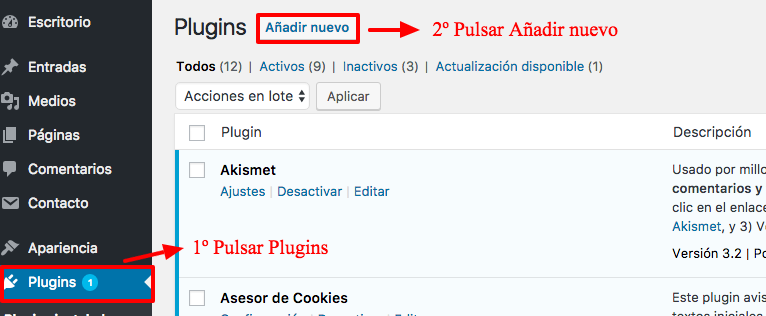
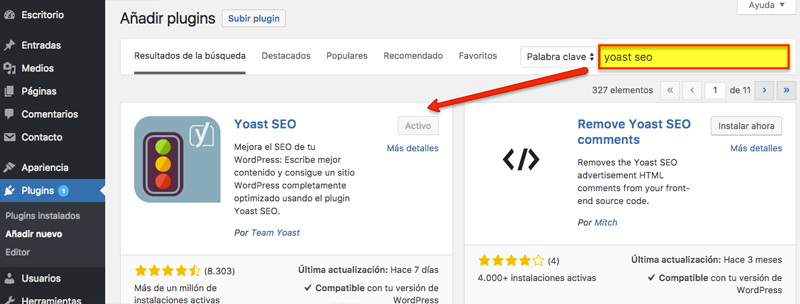
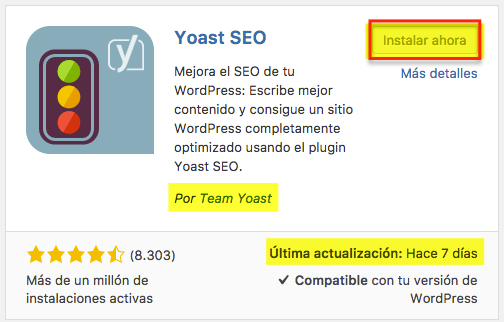
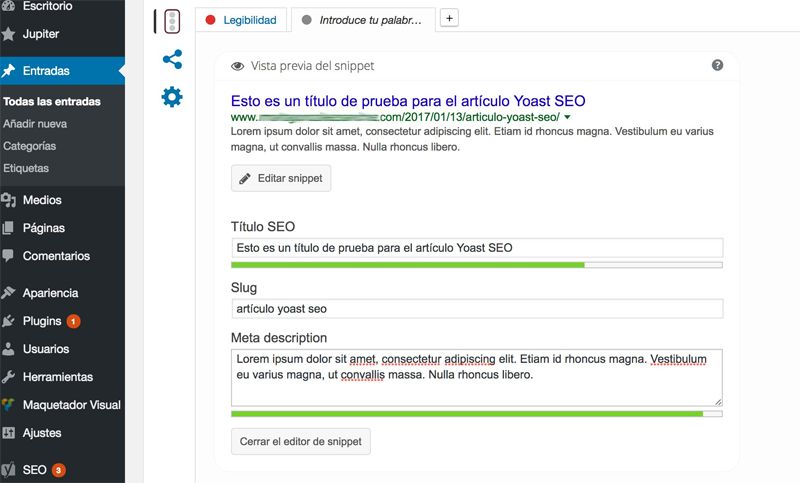
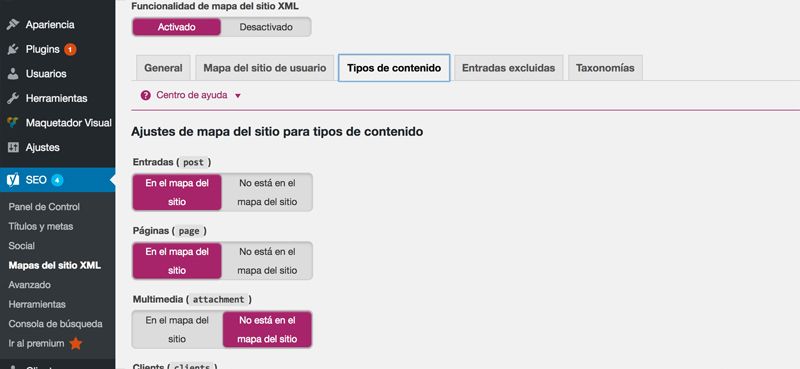
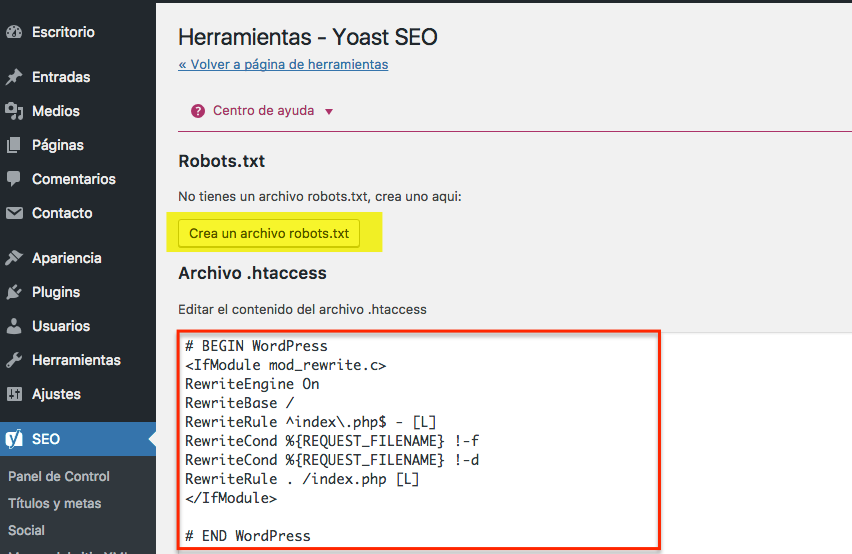
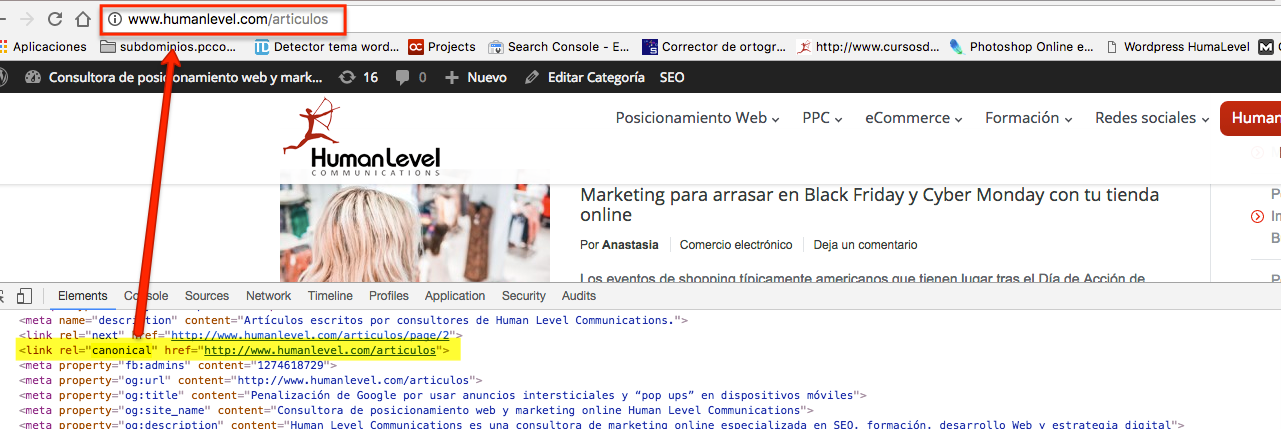
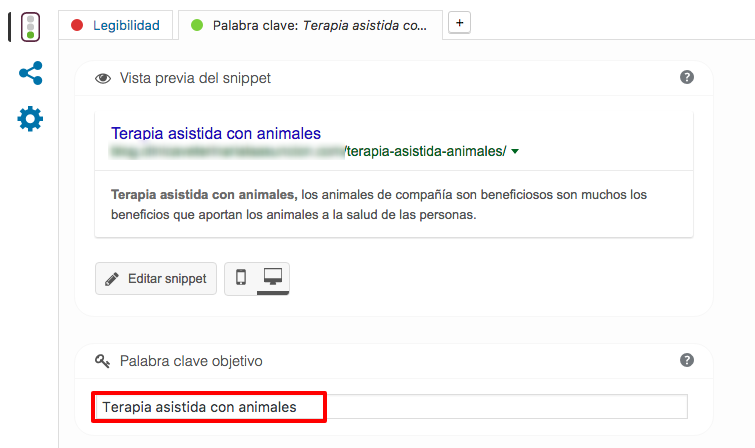




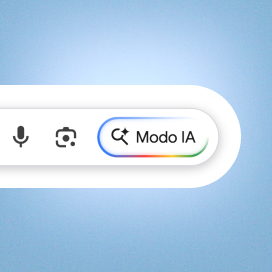
Hola!
Excelente artículo, que me ha ayudado a configurar mejor Yoast SEO. La verdad es que con cada post que escribo, llevo pocos, intento que me salgan todos los indicadores en verde, esperando que me ayude a posicionar, todo suma y me planteo si mejoraría mucho pasándome a la versión premium. ¿ganaría en muchas funcionalidades?
Gracias y felicidades de nuevo!